GitLab Container RegistryをKubernetesで使う
はじめに
以前GitLab Runner on Kubernetesに敗北した話 - てんぜんの生存日誌でお話したようにGitLabを実装しようとしましたが,諸所の都合で断念しました.
そこでSaaS版のGitLabを使用することにしたのですが,GitLab Container RegistryのプライベートリポジトリーにpushしたdockerイメージをKubernetes(k8s)でしようする方法をメモとして残しておきます.
準備
SaaS版GitLabのアカウントは以下から事前に作成しておいてください.
簡単に初期設定について書いておきます. まず,アカウントが作成できたらGitLabへSSH接続する設定 - Qiitaを参考にssh公開鍵の登録を行います.ここではMacを使用した場合の設定を行っていきます. sshのキー生成をしてない方は以下を実行してください.所持してる方は飛ばしてもらって構いません.
$ sshkey-gen -t ecdsa -b 521 $ ssh-add -K ~/.ssh/id_ecdsa $ pbcopy < ~/.ssh/id_ecdsa.pub
次に先ほどコピーしたssh公開鍵をGitLabログイン後トップページ右上のユーザアイコンをクリックして,「設定>SSH鍵」へ進んでください.

進んだら,「SSH鍵を追加」のところにあるフォームに先ほどコピーした公開鍵をペーストして「キーを追加」ボタンを押します.
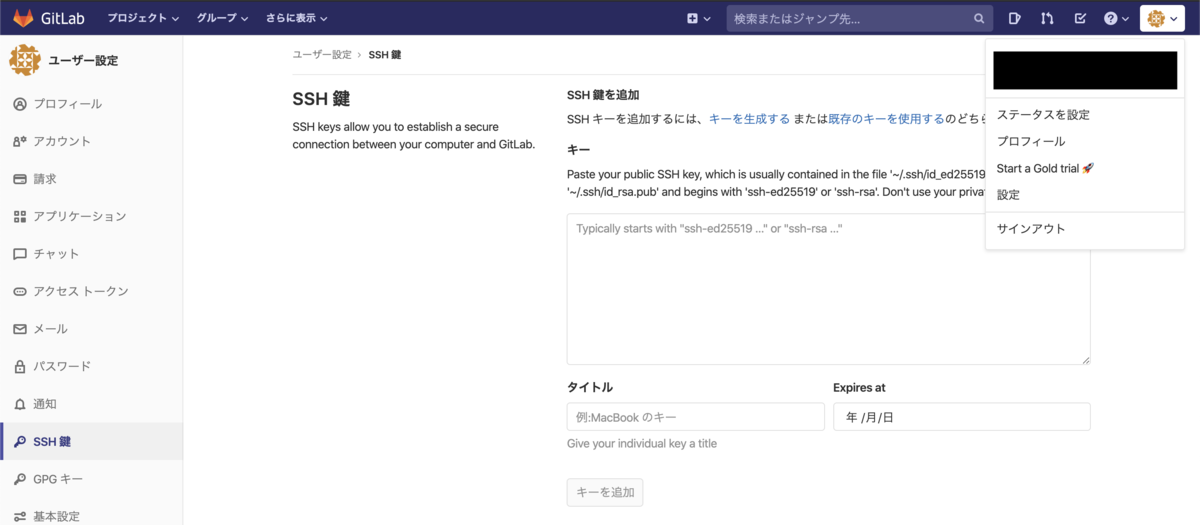
次に下記コマンドを実行して,「Welcome to GitLab, @ユーザ名!」と表示されれば登録成功です.
$ ssh -T git@gitlab.com (省略) Welcome to GitLab, @ユーザ名!
新規プロジェクトの作成
Webページで新規プライベートプロジェクトを作成したら,以前 Jupyter Lab on Kubernetesでの深層学習環境の構築 - てんぜんの生存日誌 の記事で作成したDockerfileを使用してGitLab Container Registryにpushしていきます.今回はGitLab CIを利用し,DockerfileをpushしたらGitLab側でDockerイメージを自動ビルドされるようにします.
まずはじめに作成したリポジトリをGit cloneしてきます. 今回はtestという名前のプロジェクトを作成しました. 新規プロジェクト作成時に「Initialize repository with a README」を選択しておくと以下のようにREADME.mdだけダウンロードされるはずです.
$ git clone git@gitlab.com:ユーザ名/test.git $ cd test $ ls README.md
次に以下のようなDockerfileを自動ビルドしてくれるようなGitLab CIの設定ファイルである「.gitlab-ci.yaml」を作成します.
# This file is a template, and might need editing before it works on your project.
docker-build-master:
# Official docker image.
image: docker:latest
stage: build
services:
- docker:dind
before_script:
- docker login -u "$CI_REGISTRY_USER" -p "$CI_REGISTRY_PASSWORD" $CI_REGISTRY
script:
- docker build --pull -t "$CI_REGISTRY_IMAGE" .
- docker push "$CI_REGISTRY_IMAGE"
only:
- master
docker-build:
# Official docker image.
image: docker:latest
stage: build
services:
- docker:dind
before_script:
- docker login -u "$CI_REGISTRY_USER" -p "$CI_REGISTRY_PASSWORD" $CI_REGISTRY
script:
- docker build -t "$CI_REGISTRY_IMAGE:$CI_COMMIT_REF_SLUG" .
- docker push "$CI_REGISTRY_IMAGE:$CI_COMMIT_REF_SLUG"
except:
- master
DockerfileはJupyter Lab on Kubernetesでの深層学習環境の構築 - てんぜんの生存日誌で作成したものを流用してください.
後は以下のようにGitLab へpushしていきます.
$ git add Dockerfile $ git add .gitlab-ci.yaml $ git commit -m "deeplearning env" $ git push origin master
pushしてWebページ左側の「リポジトリ>CI/CD>パイプライン」をみるとDockerビルドが実行されていることがわかります.正常にビルドできたら「パッケージ>コンテナレジストリ」にDockerイメージが追加されていること を確認してください.
Secretリソースの作成
k8sにおいてコンテナレジストリのプライベートリポジトリを使用する方法としては公式ドキュメントの Pull an Image from a Private Registry - Kubernetes でkubectlを使用して作成する方法が紹介されています. しかしCI/CDを使用する場合基本的にkubectlは使用しなかったりと,Secretリソースもマニフェストを作成して使用したい場合があります.
そこで今回はGitLabでアクセストークンを発行し,そのデプロイトークンを使用したSecretリソースのマニフェストを作成して,k8sでコンテナレジストリのプライベートレジストリのイメージを使用できるようにしていきます.
デプロイトークンの発行
先ほど作成したプライベートリポジトリのデプロイトークンを作成します. 図3のように左側サイドバーから「設定>CI/CD>デプロイトークン」にアクセスしてください.
その後デプロイトークンの名前,トークンを使用する際のユーザ名を入力してread_repogitryのチェックボックスにチェックをつっけてください. もし,トークンに有効期限を設けたい場合は,「Expires at」に設定します.
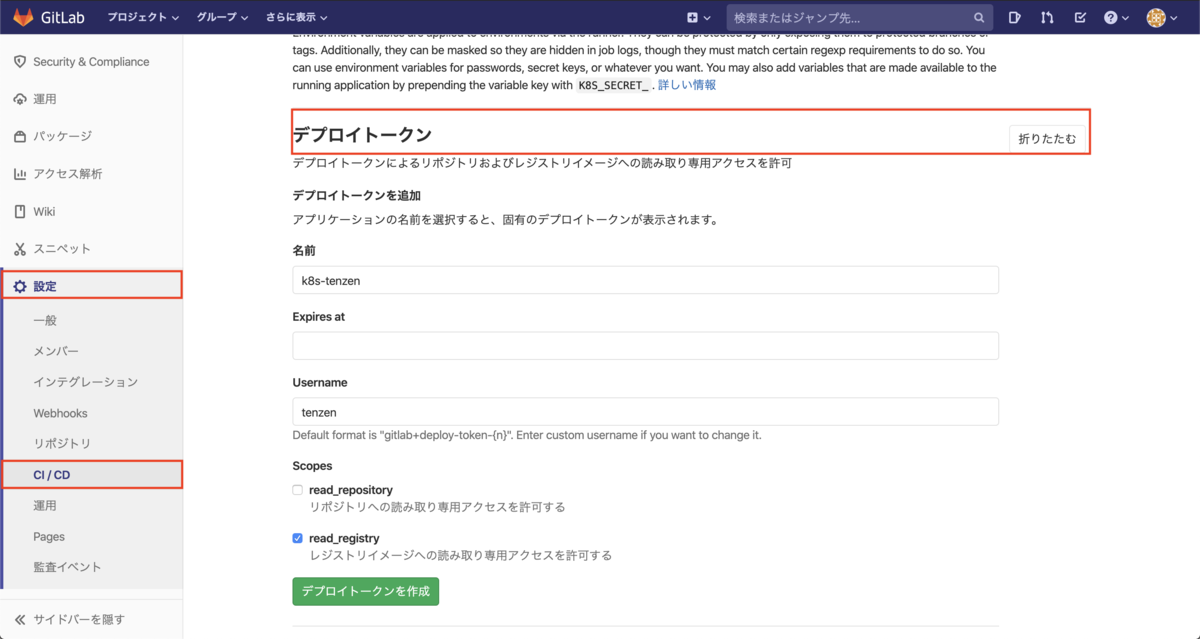
正常にデプロイトークンが作成できたら図4のように表示されるはずです. (図4に表示されているトークンは失効させているので使用できません.)
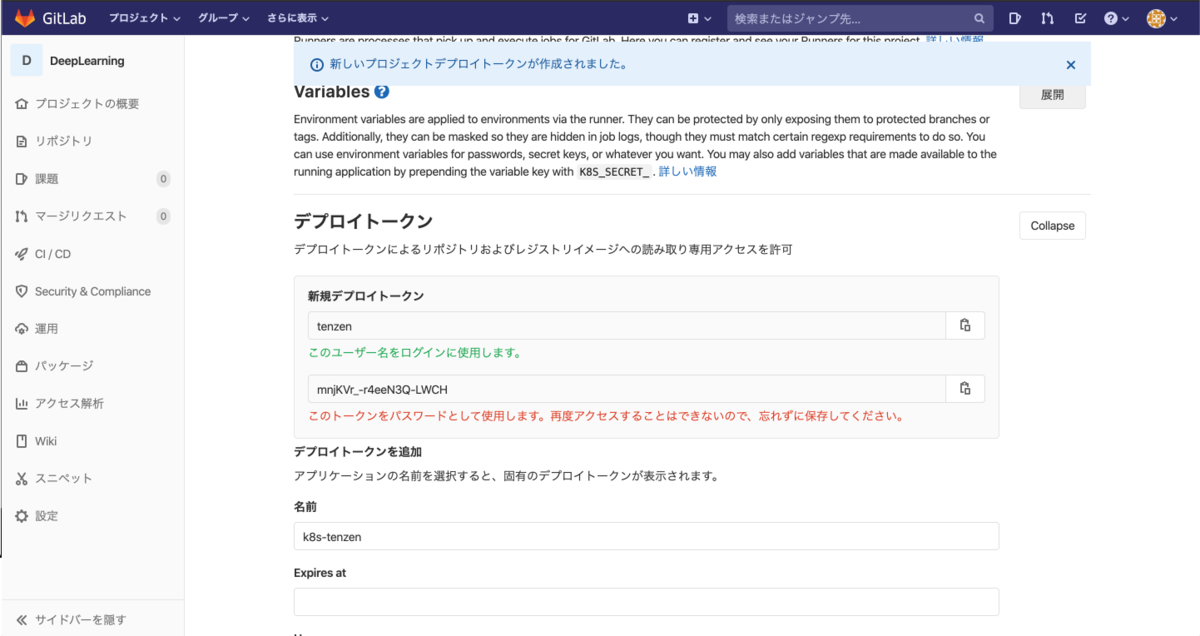
Secretリソースの作成
Secretリソースで使用する.dockerconfigjsonはbase64でエンコードされている必要があるため,以下のようなシェルスクリプト「create_token.sh」を作成・実行することで,認証情報をbase64エンコードします.
UNAMEには先ほどデプロイトークンを作成する際に指定したユーザ名を,PASSには発行されたトークンを指定してください.
#!/bin/sh
UNAME=tenzen
PASS=mnjKVr_-r4eeN3Q-LWCH
AUTH=$(echo -n "${UNAME}:${PASS}" | base64)
SECRET=$(echo -n "{\"auths\":{\"registry.gitlab.com\":{\"username\":\"${UNAME}\",\"password\":\"${PASS}\",\"auth\":\"${AUTH}\"}}}")
echo -n ${SECRET} | base64
実行すると以下のように文字列が出力されるはずです.
$ bash create_token.sh eyJhdXRocyI6eyJyZWdpc3RyeS5naXRsYWIuY29tIjp7InVzZXJuYW1lIjoidGVuemVuIiwicGFzc3dvcmQiOiJtbmpLVnJfLXI0ZWVOM1EtTFdDSCIsImF1dGgiOiJkR1Z1ZW1WdU9tMXVha3RXY2w4dGNqUmxaVTR6VVMxTVYwTkkifX19 $
作成した認証情報を以下のようなSecretマニフェスト「gitlab-tenzen-token.yaml」に埋め込みます.
apiVersion: v1 data: .dockerconfigjson: eyJhdXRocyI6eyJyZWdpc3RyeS5naXRsYWIuY29tIjp7InVzZXJuYW1lIjoidGVuemVuIiwicGFzc3dvcmQiOiJtbmpLVnJfLXI0ZWVOM1EtTFdDSCIsImF1dGgiOiJkR1Z1ZW1WdU9tMXVha3RXY2w4dGNqUmxaVTR6VVMxTVYwTkkifX19 kind: Secret metadata: name: gitlab-tenzen-token namespace: tenzen selfLink: /api/v1/namespaces/tenzen/secrets/gitlab-tenzen-token type: kubernetes.io/dockerconfigjson
selfLinkは必要ないかもしれませんが,エラーがでる場合があるため適宜調整してください.
デプロイしておきます.
$ kubectl apply -f gitlab-tenzen-token.yaml
Secretリソースの利用
例えば前回 Jupyter Lab on Kubernetesでの深層学習環境の構築 - てんぜんの生存日誌 で作成したjupyterlab_deployment.yamlで,Image Pull用の認証情報を使用する場合は以下のように記述します.Image名はGitLabで作成したプロジェクトの左側サイドバーの「パッケージ>コンテナレジストリ」で確認することができます.今回は「registry.gitlab.com/tenzen/deeplearning:latest」になっています.
kind: Service
apiVersion: v1
metadata:
name: jupyterlab-tenzen-clusterip
namespace: tenzen
spec:
type: ClusterIP
selector:
app: jupyterlab-tenzen
ports:
- protocol: TCP
port: 80
targetPort: 8888
---
apiVersion: v1
kind: ConfigMap
metadata:
name: jupyterlab-config
namespace: tenzen
data:
jupyterlab-pass: "aiueo"
jupyterlab-user-name: "tenzen"
jupyterlab-user-id: "1000"
jupyterlab-base-url: "/tenzen/"
jupyterlab-home-dir: "/tenzen-pvc"
---
apiVersion: apps/v1
kind: Deployment
metadata:
name: jupyterlab-deployment
namespace: tenzen
labels:
app: jupyterlab-tenzen
spec:
replicas: 1
selector:
matchLabels:
app: jupyterlab-tenzen
template:
metadata:
labels:
app: jupyterlab-tenzen
spec:
affinity:
nodeAffinity:
requiredDuringSchedulingIgnoredDuringExecution:
nodeSelectorTerms:
- matchExpressions:
- key: hardware-type
operator: In
values:
- "NVIDIAGPU"
preferredDuringSchedulingIgnoredDuringExecution:
- weight: 90
preference:
matchExpressions:
- key: gpu-type
operator: In
values:
- "RTX2080Ti"
securityContext:
runAsNonRoot: true
runAsUser: 1000
containers:
- name: jupyterlab-tenzen
+ image: registry.gitlab.com/tenzen/deeplearning:latest
ports:
- containerPort: 8888
env:
- name: JUPYTERLAB_PASS
valueFrom:
configMapKeyRef:
name: jupyterlab-config
key: jupyterlab-pass
- name: UID
valueFrom:
configMapKeyRef:
name: jupyterlab-config
key: jupyterlab-user-id
- name: USER_NAME
valueFrom:
configMapKeyRef:
name: jupyterlab-config
key: jupyterlab-user-name
- name: BASE_URL
valueFrom:
configMapKeyRef:
name: jupyterlab-config
key: jupyterlab-base-url
- name: HOME_DIR
valueFrom:
configMapKeyRef:
name: jupyterlab-config
key: jupyterlab-home-dir
command:
- "sh"
- "-c"
- |
PASSWORD=$(python -c 'from notebook.auth import passwd;print(passwd("'${JUPYTERLAB_PASS}'"))')
jupyter-lab --port=8888 --ip=0.0.0.0 --no-browser --NotebookApp.token='' --NotebookApp.base_url=${BASE_URL} \
--NotebookApp.password=${PASSWORD} --NotebookApp.notebook_dir=${HOME_DIR}
volumeMounts:
- mountPath: "/tenzen-pvc"
name: tenzen-pvc
- mountPath: /dev/shm
name: dshm
resources:
limits:
nvidia.com/gpu: 2
cpu: 10000m
memory: 64Gi
volumes:
- name: tenzen-pvc
persistentVolumeClaim:
claimName: tenzen-pvc
readOnly: false
- name: dshm
emptyDir:
medium: Memory
+ imagePullSecrets:
+ - name: gitlab-tenzen-token
補足(Dockerでの使用方法)
GitLab Container Registryに保存したImageはもちろんdockerでも使用できます. DockerHubのPrivate リポジトリの使用方法と同様に以下のようにログインしてpullするだけで使用することができます.
$ docker login registry.gitlab.com $ docker pull registry.gitlab.com/tenzen/deeplearning:latest
注意点としてはリポジトリ名にアンダースコアやハイフンを含んでいるとdockerではイメージをPullすることができません.(k8sでは可能)